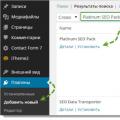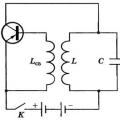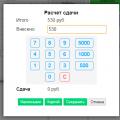Не секрет, что мы проводим за компьютером, гаджетами все больше и больше времени: на работе, дома, в общественном транспорте. В связи с этим остро встает вопрос нагрузки на глаза, ведь офисным сотрудникам приходится ежедневно проводить перед монитором не один трудовой час. Важно, чтобы работать в приложении было комфортно и удобно для всех категорий пользователей, людей с абсолютно разным зрением. Поэтому мы часто в своей практике сталкивались с вопросом: "как увеличить шрифт на экране монитора?". В данном материале мы подробно рассмотрим несколько реально работающих и эффективных способов изменить размер текста в 1С: увеличить или уменьшить.
Мы проанализируем три способа увеличения шрифта в программе 1С 8 разных версий. В зависимости от используемой версии платформы , от того используете ли вы доступ через браузер и прочие нюансы вы можете выбрать метод, который подходит для вас наилучшим образом.
Первый способ увеличить шрифт - механизм быстрого масштабирования форм
Начнем мы со способа, который по праву считаем наиболее удобным, простым и эффективным. Единственное ограничение - вы должны использовать платформу 8.3.10, а конкретно не ниже - 8.3.10.2168. Если у вас 8.1, 8.2 вам необходимо выполнить переход на новую версию. Если вы уже применяете платформу 8.3 достаточно обновиться на один из последних релизов. Проверить на какой платформе работают ваши конфигурации, а также посмотреть актуальную версию "движка" вы можете .
Как это работает:
В крайнем верхнем углу находим кнопку "Изменить масштаб". Она выглядит как лупа, в центре которой нарисован знак "плюс". Второй вариант доступа к форме изменения масштаба через главное меню. В главном меню раскрываем пункт "Вид" --> "Изменить масштаб". Приятным плюсом формы возможность переместить ее в любую область экрана независимо от самой конфигурации.

Для того чтобы собственно увеличить или уменьшить масштаб необходимо с помощью мыши установить необходимое значение на горизонтальном бегунке. Второй не менее удобный вариант - в открытой форме изменение масштаба нажать на клавиши управления курсором (стрелки вправо-влево на клавиатуре) или клавиши PgUp/PgDown .

При нажатии на кнопку "Установить для всех" выбранный масштаб распространится на все формы в конкретной базе. В остальных случаях, вы можете настраивать размер для каждой формы в отдельности в зависимости от своих предпочтений.
Этот способ позволяет изменить шрифт интерфейса в любой конфигурации на управляемых формах. Если вы используете конфигурацию Бухгалтерия 3, Зарплата 3, Управление Торговлей 11, Управление небольшой фирмой, Комплексная автоматизация 2 вы можете всего в пару кликов мышки увеличить размер шрифта для отдельных форм или всего интерфейса в целом.

Данную функцию платформы давно ждут разработчики прикладных решений и внедренцы, а самое главное конечные пользователи, которым стало еще чуть-чуть приятней работать в системе.
Плюсы данного метода:
- Не требует никаких дополнительных настроек, прав администратора, конфигурирования
- Шрифт самой ОС и других приложений не изменяется
- Изменение происходит прямо в программе
- Можно увеличить шрифт для отдельных окон и форм в
- Настраивается один раз - настройки будут сохранены для каждой формы и каждого пользователя индивидуально
Минусы данного метода:
- Необходимо выполнить обновление платформы
- Для пользователей 7.7 недоступно. Поможем перейти на 8-ку по низкой цене!
Если по каким-то причинам еще не готовы перейти на 8.3.10, не забывайте, изменить масштаб любого отчета, например в оборотно-сальдовой ведомости, вы можете уже сейчас - сформируйте отчет, встаньте на любую ячейку в отчете, нажмите ctrl и покрутите колесом мыши.
В данном случае после открытия базы в браузере достаточно изменить масштаб страницы. В разных браузерах и их версиях эта опция может находиться немного в разных пунктах меню, но есть универсальная комбинация "горячих клавиш", которая позволяет это сделать - Ctrl +колесо мыши .

В Яндекс браузере изменение масштаба находится на первой строке в настройках.

В Google Chrome откройте "настройки и управление google chrome", найдите пункт меню "масштаб".
А знаете ли вы что, находясь в базе 1С в browser можно войти в полноэкранный режим - вы практически не заметите разницу в интерфейсе по сравнению с тонким клиентом.
Плюсы данного метода:
- Не требует конфигурирования, перехода на платформу 8.3.10
- Шрифт ОС, остальных приложение не изменяется
Минусы данного метода:
- Требуется настроить веб-сервер и в качестве клиента 1С использовать браузер
- Нельзя настроить масштаб индивидуально для каждой формы
Третий способ увеличить шрифт - поменять разрешение экрана
Последний вариант пожалуй, является наименее привлекательным и фактически устаревшим. Но до недавнего времени на старых версиях платформы он оставался де-факто единственным. Тех кто еще использует 7.7, особенно типовые решения, настоятельно рекомендуем перейти на платформу 1С 8.
Как это работает:
Итак, необходимо изменить разрешение экрана.
- Windows XP: Правая кнопка мыши на свободном месте рабочего стола - "Свойства" или "Экран" из "Панели управления") - Закладка "Оформление " - "Размер шрифта "
- Windows 7 и выше : Правая кнопка мыши по любому свободному месту на рабочем столе --> "Разрешение экрана". Пункт "Разрешение". Также можно попробовать функцию "Сделать текст и другие элементы больше или меньше". При низком зрении можете использовать "экранную лупу" (пуск -->найти программы и файлы --> вписать "экранная лупа") .
Плюсы данного метода:
- Работает абсолютно на любой платформе и конфигурации
- Не требует никаких настроек и манипуляция с самой 1С
Минусы данного метода:
- Разрешение экрана увеличивается для всех приложений и ОС
- При изменении рекомендованного разрешения экрана многие тексты и интерфейсы в приложениях не влезают в саму область экрана
- Невозможно изменить разрешение экрана при работе через RDP (во время удаленного сеанса)
В качестве эпилога заметим, что всех этих "сложностей" можно избежать сотрудничаю с , которые всегда помогут, подскажут и проконсультируют. Берегите здоровье и зрение в частности!
Реализовано в версии 8.3.10.2168.
Мы реализовали механизм быстрого масштабирования форм. Большей частью он предназначен, конечно, для пользователей, но и разработчики могут его использовать, если в этом есть необходимость.
Мы считаем, что этот механизм будет удобен и полезен в тех случаях, когда нужно быстро и просто, или ненадолго и временно увеличить или уменьшить масштаб прикладных данных, отображаемых в форме.
Вы наверняка знаете, что можно увеличить шрифт, изменив разрешение экрана. И некоторое время тому назад мы дорабатывали платформенные механизмы для того, чтобы прикладные решения чётко и корректно отображались при . Но изменение DPI это относительно сложная и «фундаментальная» операция. Во-первых, не все пользователи обладают достаточными знаниями для её выполнения. А во-вторых, она влияет на все приложения, установленные на компьютере. Если нужно что-то увеличить или уменьшить только «здесь и сейчас», или если пользователи не обладают достаточной квалификацией, они не станут менять DPI.
В такой ситуации механизм быстрого масштабирования форм придётся очень кстати. Если пользователь не обладает хорошим зрением, он может легко сделать себе «покрупнее». А если зрение хорошее, но не вся таблица помещается по ширине в форму, можно сделать «помельче».
В клиентских приложениях
Для изменения масштаба управляемых форм и документов в клиентских приложениях можно использовать либо главное меню, либо команду из области системных команд:
Диалог установки масштаба открывается в правом верхнем углу, но вы можете переместить его в любое удобное вам место экрана:

Масштаб формы можно изменять в диапазоне от 50% до 400%. При этом не просто увеличивается или уменьшается размер шрифта и элементов, а вся форма перестраивается под новые размеры элементов.
Например, вы можете увеличить её до 200%.

Или наоборот, уменьшить до 70%.

Изменение масштаба выполняется на клиенте и не требует вызова сервера.
Масштабирование применяется только к содержимому формы. Системные панели, диалог избранного и диалог истории не масштабируются. Также не масштабируются рамки и полосы прокрутки внутри формы. Изменения размера этих элементов можно добиться путём изменения разрешения экрана (DPI).
Передвигая ползунок, вы изменяете масштаб для одной формы. Но если этот масштаб вы хотите применить ко всем формам, то для этого существует кнопка Установить для всех . Эта же кнопка поможет вам в любое время вернуть масштаб всех форм к 100%.
Несмотря на то, что мы заложили довольно большой диапазон изменения масштаба, мы не считаем, что весь он обязательно будет использоваться. По нашим оценкам пользователи, которые захотят применить эту возможность, слегка уменьшат все формы, до 90-95%, а некоторые формы наоборот слегка увеличат до 105-110%.
Сохранение масштаба
Масштабы хранятся для каждой формы отдельно в локальном хранилище на компьютере пользователя. Кроме этого там хранится общий масштаб для всех форм, который имеет стандартное значение 100%. При установке нового масштаба для всех форм, отдельные значения для каждой формы удаляются.
Масштаб формы в конфигураторе
В конфигураторе вы тоже можете задать масштаб, в котором форма будет показана пользователю. Для этого мы реализовали у формы свойство Масштаб . Это свойство мы рекомендуем использовать в тех случаях, в которых раньше вы использовали ВариантМасштаба : Компактный . Исходить нужно из того, что в компактном режиме масштаб формы равняется примерно 80%.
Предварительный просмотр формы в масштабе
В процессе редактирования формы в конфигураторе вы можете посмотреть, как она будет выглядеть в разных масштабах. В редакторе формы доступен выбор масштаба из нескольких фиксированных значений.

В результате форма, отображаемая в области предварительного просмотра, будет увеличена, например, до 150%.

Показ картинок
Для того чтобы увеличенные формы выглядели хорошо, необходимо иметь несколько вариантов одной и той же картинки, предназначенных для разных разрешений. Поэтому механизм вариантов картинок, который уже существует в мобильной платформе, мы расширили и на платформу для персональных компьютеров.
Теперь для отображения задаётся не одна картинка, а набор вариантов этой картинки в виде архива. В этом архиве есть варианты под разные разрешения и под разные варианты интерфейса. Для показа платформа подбирает вариант, подходящий под текущее DPI и масштаб формы.
Например, теперь картинка флажка это набор нескольких вариантов: для платформы 8.2 (обычный интерфейс), для платформы 8.3 (интерфейс Такси ), для компактного режима, для разных масштабов.

Картинки, хранящиеся в конфигурации, тоже могут быть представлены в виде набора. Теперь для картинки вы можете задать не только плотность экрана (масштаб), но и вариант интерфейса, для которого будет использоваться картинка.

Реализовано в версии 8.3.10.2168.
Мы реализовали механизм быстрого масштабирования форм. Большей частью он предназначен, конечно, для пользователей, но и разработчики могут его использовать, если в этом есть необходимость.
Мы считаем, что этот механизм будет удобен и полезен в тех случаях, когда нужно быстро и просто, или ненадолго и временно увеличить или уменьшить масштаб прикладных данных, отображаемых в форме.
Вы наверняка знаете, что можно увеличить шрифт, изменив разрешение экрана. И некоторое время тому назад мы дорабатывали платформенные механизмы для того, чтобы прикладные решения чётко и корректно отображались при разных разрешениях экрана (DPI). Но изменение DPI это относительно сложная и «фундаментальная» операция. Во-первых, не все пользователи обладают достаточными знаниями для её выполнения.
А во-вторых, она влияет на все приложения, установленные на компьютере. Если нужно что-то увеличить или уменьшить только «здесь и сейчас», или если пользователи не обладают достаточной квалификацией, они не станут менять DPI.
В такой ситуации механизм быстрого масштабирования форм придётся очень кстати. Если пользователь не обладает хорошим зрением, он может легко сделать себе «покрупнее». А если зрение хорошее, но не вся таблица помещается по ширине в форму, можно сделать «помельче».
В клиентских приложениях
Для изменения масштаба управляемых форм и документов в клиентских приложениях можно использовать либо главное меню, либо команду из области системных команд:
Диалог установки масштаба открывается в правом верхнем углу, но вы можете переместить его в любое удобное вам место экрана:
Масштаб формы можно изменять в диапазоне от 50% до 400%. При этом не просто увеличивается или уменьшается размер шрифта и элементов, а вся форма перестраивается под новые размеры элементов.
Например, вы можете увеличить её до 200%.
Или наоборот, уменьшить до 70%.
Изменение масштаба выполняется на клиенте и не требует вызова сервера.
Масштабирование применяется только к содержимому формы. Системные панели, диалог избранного и диалог истории не масштабируются. Также не масштабируются рамки и полосы прокрутки внутри формы. Изменения размера этих элементов можно добиться путём изменения разрешения экрана (DPI).
Передвигая ползунок, вы изменяете масштаб для одной формы. Но если этот масштаб вы хотите применить ко всем формам, то для этого существует кнопка Установить для всех . Эта же кнопка поможет вам в любое время вернуть масштаб всех форм к 100%.
Несмотря на то, что мы заложили довольно большой диапазон изменения масштаба, мы не считаем, что весь он обязательно будет использоваться. По нашим оценкам пользователи, которые захотят применить эту возможность, слегка уменьшат все формы, до 90-95%, а некоторые формы наоборот слегка увеличат до 105-110%.
Сохранение масштаба
Масштабы хранятся для каждой формы отдельно в локальном хранилище на компьютере пользователя. Кроме этого там хранится общий масштаб для всех форм, который имеет стандартное значение 100%. При установке нового масштаба для всех форм, отдельные значения для каждой формы удаляются.
Масштаб формы в конфигураторе
В конфигураторе вы тоже можете задать масштаб, в котором форма будет показана пользователю. Для этого мы реализовали у формы свойство Масштаб . Это свойство мы рекомендуем использовать в тех случаях, в которых раньше вы использовали ВариантМасштаба : Компактный . Исходить нужно из того, что в компактном режиме масштаб формы равняется примерно 80%.
Предварительный просмотр формы в масштабе
В процессе редактирования формы в конфигураторе вы можете посмотреть, как она будет выглядеть в разных масштабах. В редакторе формы доступен выбор масштаба из нескольких фиксированных значений.
В результате форма, отображаемая в области предварительного просмотра, будет увеличена, например, до 150%.
Показ картинок
Для того чтобы увеличенные формы выглядели хорошо, необходимо иметь несколько вариантов одной и той же картинки, предназначенных для разных разрешений. Поэтому механизм вариантов картинок, который уже существует в мобильной платформе, мы расширили и на платформу для персональных компьютеров.
Теперь для отображения задаётся не одна картинка, а набор вариантов этой картинки в виде архива. В этом архиве есть варианты под разные разрешения и под разные варианты интерфейса. Для показа платформа подбирает вариант, подходящий под текущее DPI и масштаб формы.
Например, теперь картинка флажка это набор нескольких вариантов: для платформы 8.2 (обычный интерфейс), для платформы 8.3 (интерфейс Такси ), для компактного режима, для разных масштабов.
Картинки, хранящиеся в конфигурации, тоже могут быть представлены в виде набора. Теперь для картинки вы можете задать не только плотность экрана (масштаб), но и вариант интерфейса, для которого будет использоваться картинка.
Статья из раздела: «1С:Предприятие»
Как изменить шрифт в 1С:Предприятие 8.2
Как замечено многоими пользователями и разработчиками конфигураций 1С, изменение шрифта в настройках программы 1С не приводит к его реальному изменению. Пользователи, которым увеличение шрифта в 1С критически необходимо, часто выходят из положения изменением разрешения экрана. Но в этом случае увеличивается вообще все, и потому это не лучший выход. Изменение шрифта в операционной системе тоже не дает желаемого результата — в 1С шрифт неизменен.
как же увеличить шрифт в 1С
Для того, чтобы увеличить (или уменьшить) шрифт в 1С:Предприятие 8.2 необходимо в режиме конфигуратора в разделе «Общие» дерева конфигурации создать соответствующий стиль, где шрифт сделать нужной величины. Кроме величины и очертания шрифта механизм стилей в 1С позволяет оформить многое другое, но мы ограничимся шрифтом. Когда стиль создан, необходимо в предопределенной процедуре ПередНачаломРаботыСистемы() глобального модуля конфигурации переменной глобального контекста ГлавныйСтиль присвоить значение созданного стиля:
ГлавныйСтиль = БиблиотекаСтилей.<ИмяСозданногоСтиля>;
В описанном варианте шрифт изменится в соответствии с установками стиля сразу для всех пользователей программы 1С:Предприятие. Разработчик может разнообразить решение, создав стили для разных пользователей и присваивая переменной глобального контекста ГлавныйСтиль стиль, соотвтетствующий данному пользователю. Такую информацию можно хранить, например, в регистре сведений, в котором в качестве измерения высупит пользователь , а ресурсом послужит стиль . Можно не создавая регистр сведений, с помощью условного оператора в зависимости от значения ИмяПользователя() присваивать переменной ГлавныйСтиль тот или иной стиль нужному пользователю.
Посмотрите и другие статьи раздела «1С:Предприятие» :
На главную страницу сайта
Внешний вид программы 1С полностью (или почти полностью) настраивается. Например, шрифт, который используется и конфигуратором 1С, и в режиме Предприятие 1С. Шрифтами можно управлять напрямую из языка 1С.
Конечно, кому-то это может показаться «всякими интерфейсными штучками», но для многих важна возможность настроить программу «под себя».
Шрифты 1С для программиста
Большую часть своего рабочего времени программист 1С проводит в написании программ на языке 1С, которые находятся в .
Тексты программ имеют стандартную, сложившуюся исторически расцветку. Некоторым она может показаться странной, особенно тем, кто начал работать с 1С после Microsoft Visual Studio.
Настройка шрифтов 1С для программирования производится в конфигураторе в меню Сервис/Параметры.

На закладке Модули можно выбрать требуемый шрифт 1С и его размер. Цвет текста устанавливается отдельно для различных элементов языка 1С.

Пример 1 настройки цветов.

Пример 2 настройки цветов.

Данные настройки зависят от компьютера/пользователя и не зависят от конкретной конфигурации/базы данных.
Стили конфигурации
Как будет выглядеть программа в режиме Предприятия – задается в конкретной конфигурации. Настройки находятся в списке , в ветке Общие/Стили.
Для изменения стилей конфигурации открывается специальный редактор, который позволяет изменить шрифты 1С и цвета для различных элементов форм — подобно, как это делается в Windows.

Пример нестандартных настроек шрифтов 1С.

Шрифт 1С в печатной форме
Печатные формы 1С (документов, отчетов) в конфигураторе называются Макеты. Они находятся или в ветке Общие/Макеты или в конкретном справочнике, документе, отчете, во внутренней ветке Макеты.
Шрифт 1С может быть задан в ячейке. Выделите одну или несколько ячеек, нажмите на них правой кнопкой мыши. В окне свойств можно выбрать свойства Шрифт 1С и Цвет текста.

Пример такой функции:
Функция ПриВыводеСтроки(ОформлениеСтроки, ДанныеСтроки)
//Проверяем некое условие, «Услуга» - это колонка списка
Если ДанныеСтроки.Услуга = Истина Тогда
//изменяем цвет фона
ОформлениеСтроки.ЦветФона = WebЦвета.Красный;
//делаем цвет текста в ячейке «Услуга» жирным
ОформлениеСтроки.Ячейки.Услуга.Шрифт = Новый Шрифт(ОформлениеСтроки.Ячейки.Услуга.Шрифт,Истина);
КонецЕсли;
КонецФункции
Многие пользователи довольно часто сталкиваются с ситуацией когда в меню и окнах 1с шрифт слишком маленький . Некоторые пытаются решить данную проблему путем уменьшения разрешения всего экрана, но этот способ имеет один нежелательный эффект, шрифт увеличивается не только в 1с , но и во всей системе Windows. Данный способ является неудобным, именно поэтому мы рассмотрим с Вами более корректное решение данной ситуации.
Где увеличить шрифт в 1с?
Итак, сейчас мы с Вами увеличим шрифт в 1с до нужных Вам размеров, стоит отметить что этот способ приемлем только для баз 1С 8.2 которые работают в режиме запуска обычное приложение 1С. Для начала заходим в конфигуратор, с левой стороны в дереве объектов нажмем на "+" и раскроем веточку "Общие", далее нас будет интересовать объект "Стили", откроем его и увидим объект "Основной", щелкнем по нему два раза и увидим окно которое откроется, оно изображено ниже.
Нас здесь интересуют 4 параметра это "Шрифт текста", "Мелкий шрифт текста", Обычный шрифт текста", "Большой шрифт текста" и наконец "Самый большой шрифт текста". Сначала пробуем изменить "Шрифт текста", для этого нажмем на три точки, перед нами откроется окно которое показано ниже.
Задаем конкретное значение чтобы увеличить шрифт в 1с

Для того чтобы увеличить шрифт в 1с нам нужно сначала снять галочку "Из стиля", после этого станет доступен выбор размера шрифта, выбираем нужный и жмем "ОК". Теперь сохраняем нашу базу и запускаем предприятие. Если шрифт не изменился то пробуем изменить размер шрифта "Мелкий шрифт текста", Обычный шрифт текста" или "Большой шрифт текста". Какой-то один из вариантов будет обязательно рабочим.